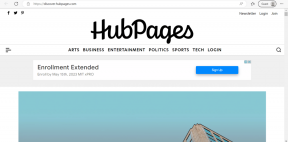Ako nastaviť video ako vyzváňací tón na telefóne s Androidom
Rôzne / / February 12, 2022
Doba sa zmenila. Mobilné telefóny sa vyvinuli na smartfóny, dokážu robiť veľa vecí rovnako ako počítač, ale vec, ktorá zostala rovnaká v priebehu rokov, je spôsob, akým jednotlivec dostane upozornenie, keď dostane prichádzajúcu správu hovor. V 90. rokoch to bola a vyzváňací tón a dnes je to to isté – zvonenie. V dnešnej dobe sa dá vylepšiť iba jeho zvuk, ale stále je to...len... zvuk.
Ak máte zariadenie so systémom Android, dnes sa pokúsime prelomiť toto dedičstvo a urobiť niečo iné. Čo tak použiť tón videa? Áno, prichádzajúci hovor zobrazí výzvu na spustenie prehrávania videa. Znie to zaujímavo? Pozrime sa, ako to môžeme dosiahnuť pomocou bezplatnej aplikácie s názvom Video Ringtone Maker (nie je potrebné zakorenenie).
Začnime s nastavením videa ako vyzváňacieho tónu v systéme Android
Krok 1: Stiahnite si a nainštalujte Video Ringtone Maker zo služby Google Play. Aplikácia je kompatibilná so zariadeniami so systémom Android verzie 2.2 a vyššej. Pri prvom spustení aplikácie budete musieť zadať svoje meno, e-mail, vek a obľúbeného interpreta.
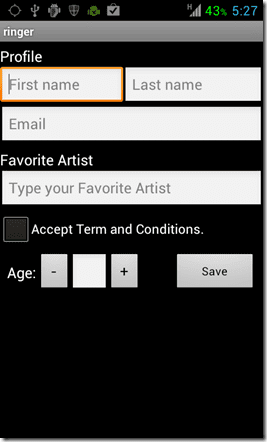
Krok 2: V aplikácii kliknite na Tlačidlo Videá v spodnej časti obrazovky na nastavenie tónu videa. Po kliknutí na tlačidlo Video uvidíte v spodnej lište zmenu možností.
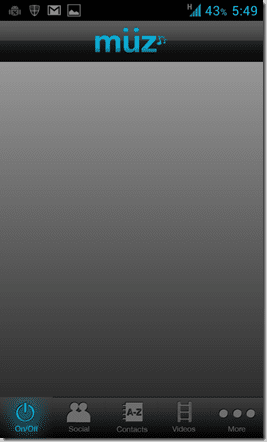
Krok 3: Ak na SD karte nemáte svoje obľúbené video, kliknite na Tlačidlo sťahovania vyhľadajte svoje obľúbené video a stiahnite si ho. Všetky videá sú na stiahnutie zadarmo a keďže aplikácia používa na vyhľadávanie viacero vyhľadávacích nástrojov, som si istý, že nebudete sklamaní.
Ak máte video na pevnom disku, môžete si ho preniesť na SD kartu cez dátový kábel resp WiFi.
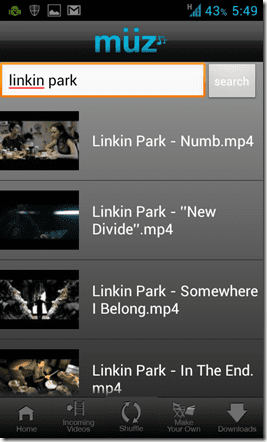

Krok 4: Keď máte video na SD karte, kliknite na tlačidlo Prichádzajúce video a potom vyberte požadované video zo zoznamu videí, ktoré sú dostupné vo vašom telefóne. Po kliknutí na tlačidlo OK sa vám video prehrá. Naskenujte indikátor priebehu do bodu, odkiaľ chcete spustiť video, a potom stlačte tlačidlo Uložiť.

Krok 5: Teraz prejdite na domovskú obrazovku a kliknite na tlačidlo Zapnúť/Vypnúť (Pozrite si snímku obrazovky po kroku 2). Keď je ikona modrá, režim tónu videa je povolený a naopak. Keď povolíte aplikáciu, počkajte na prichádzajúci hovor, aby ste videli svoj tón videa v akcii.
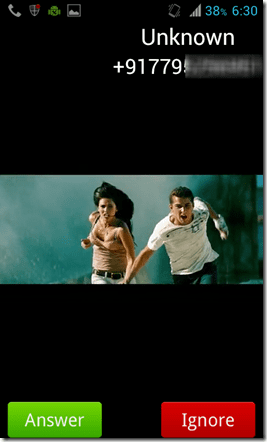

Ak chcete mať viac ako jedno video ako tón prichádzajúceho videa, môžete zamiešať ich. Pri nastavovaní tónu videa v aplikácii kliknite na tlačidlo náhodného výberu a vyberte všetky videá, medzi ktorými chcete zamiešať prehrávanie. Po dokončení kliknite na tlačidlo OK.
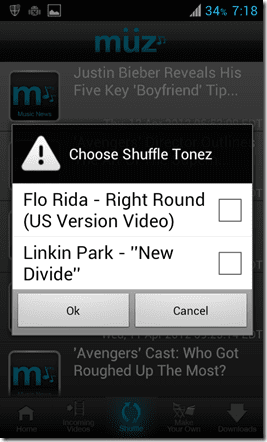
Okrem toho môžete vytvorte si osobné video pomocou Vytvorte si vlastný režim. Vyberte video a zvukovú stopu, pomenujte video a to je všetko. Potom môžete použiť svoje vlastné video ako tón videa.

Na čo čakáte, stiahnite si aplikáciu a nastavte si svoje obľúbené video ako video tón prichádzajúceho volajúceho.
A nezabudnite sa s nami podeliť o video, ktoré si plánujete prehrať ako prvé.
Posledná aktualizácia 3. februára 2022
Vyššie uvedený článok môže obsahovať pridružené odkazy, ktoré pomáhajú podporovať Guiding Tech. Nemá to však vplyv na našu redakčnú integritu. Obsah zostáva nezaujatý a autentický.